Effacer les travaux bloqués de la file d'attente d'impression dans Windows 10
Si vous avez une imprimante locale ou réseau connectée à votre PC Windows 10, vous devrez peut-être suspendre l'impression ou supprimer les tâches d'impression bloquées. Parfois, Windows ignore la commande d'effacement de la file d'attente disponible dans l'interface utilisateur de la fenêtre de gestion de l'imprimante. Voici une solution rapide pour vous débarrasser des travaux d'impression bloqués.
Publicité
Astuce: Vous pouvez ouvrir la file d'attente de votre imprimante en un clic. Voir l'article suivant :
Ouvrir la file d'attente de l'imprimante avec un raccourci dans Windows 10
Windows utilise un service spécial appelé "Print Spooler". Il stocke vos travaux d'impression dans le dossier C:\Windows\System32\spool\PRINTERS. L'imprimante connectée récupère ces travaux dans le spouleur et imprime vos documents. Si un document reste bloqué dans la file d'attente, il apparaît en permanence dans l'interface utilisateur. Parfois, il est utile d'éteindre l'imprimante et de la rallumer. Cela dépend du pilote de l'imprimante et ne fonctionne pas de manière fiable pour tous les modèles d'imprimante. Sous Windows 10, vous pouvez gérer la file d'attente d'impression à l'aide de Périphériques et imprimantes dans le Panneau de configuration classique ou dans Paramètres-> Périphériques-> Imprimantes et scanners. Si vous ne pouvez pas supprimer un travail d'impression à partir de là, essayez ce qui suit.
Pour supprimer les tâches bloquées de votre file d'attente d'impression sous Windows 10, procédez comme suit.
- Ouvert une invite de commande élevée.
- Tapez ou copiez-collez la commande suivante :
spouleur d'arrêt de filet
Cette commande arrêtera le service Spouleur. Consultez les articles suivants pour plus d'informations: Comment démarrer, arrêter ou redémarrer un service sous Windows 10.
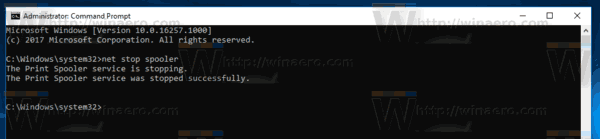
- Maintenant, tapez ou copiez-collez la commande suivante :
del /s /f /q C:\Windows\System32\spool\PRINTERS\*.*Cela supprimera tous les fichiers du dossier IMPRIMANTES. Merci à notre lecteur Rick Onanian pour cette astuce.
- Alternativement, ouvrir l'explorateur de fichiers. Ne fermez pas la fenêtre d'invite de commande.
- Allez dans le dossier :
C:\Windows\System32\spool\PRINTERS
Confirmez l'invite de sécurité.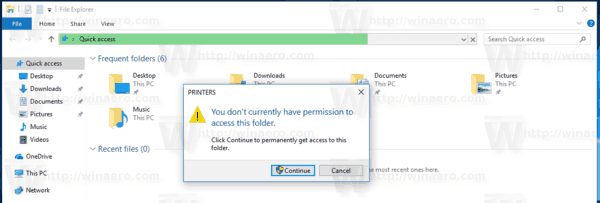
- Supprimez tous les fichiers et dossiers que vous voyez dans le dossier.

- Revenez à la fenêtre d'invite de commande et tapez la commande suivante :
spouleur de démarrage net
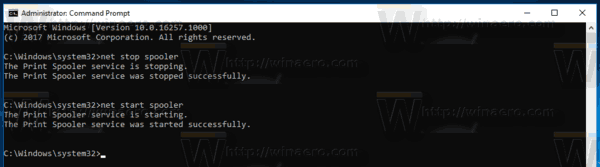 Vous avez terminé.
Vous avez terminé.
Vous pourriez être intéressé par la lecture des articles suivants :
- Ouvrir la file d'attente de l'imprimante dans Windows 10
- Créer un raccourci de dossier d'imprimantes dans Windows 10
- Commandes Windows 10 Rundll32 – la liste complète

